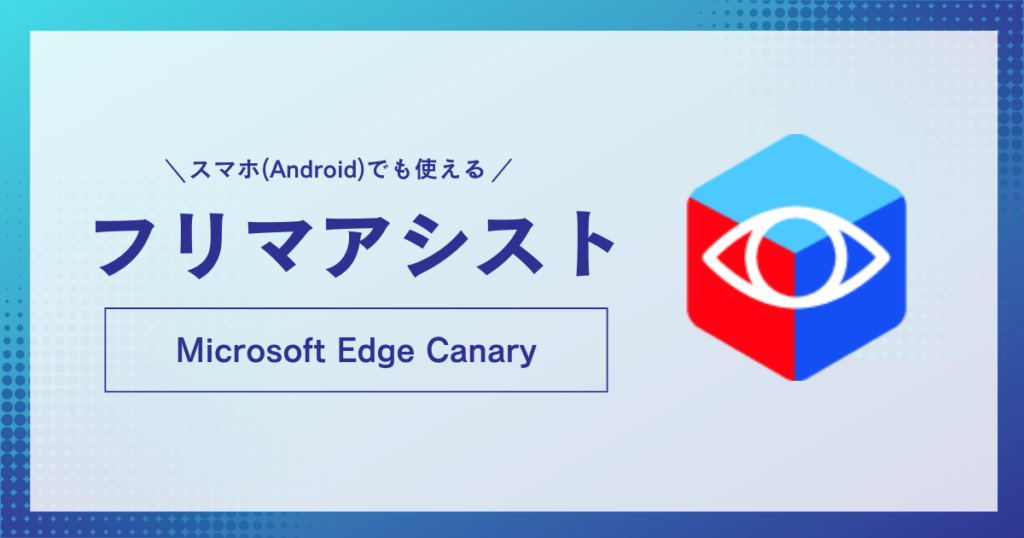アプリのインストール
「Microsoft Edge Canary」というアプリを、Androidスマホ・タブレットにインストールしてください。
フリマアシストはChrome拡張機能であり、Chromeブラウザで動作するように作成しています。
Microsoft Edge Canaryでも動作は確認してますが、動作保証外、サポート対象外とさせていただきます。
初期設定
「Microsoft Edge Canary」 を起動します。
flmebafkakepmcopnkmgolgfckaifach
上記文字列をコピーして、貼り付けてください。
シークレットコードの取得方法はこちら
フリマアシストのコピー出品&CSV出力機能
コピー出品とCSV出力 フリマアシストには、出品で大活躍する「コピー出品」と、集計等で使える「CSV出力」の機能があります。 下記の動画を見ていただければ、理解しや…
取得したシークレットコードを入れて、【入力】ボタンを押してください。
“OK“と表示されたら、コピー出品ができるようになります。
動作確認
「メルカリ」と入力して検索します。
商品ページを確認します。
コピー出品の表示が出ていればOKです。
同じように、ラクマとヤフーフリマも確認してください。
ログイン
コピー出品を使う場合は、メルカリ・ラクマ・ヤフオクにログインしてからお使いください。
ヤフオクへのコピー出品について
メルカリなどから、ヤフオクへコピー出品するとき、ヤフオクのページがスマホ表示ですとコピーができません。
「Microsoft Edge Canary」で、ヤフオクへコピー出品したい場合は下記の手順が必要です。